En fonction de la nature de votre activité, il peut être nécessaire que vos salariés disposent d’habilitations ou de certifications professionnelles pour pouvoir exercer en toute sécurité.
Optim’BTP propose une gestion complète des titres professionnels de vos salariés depuis le module Compléments > Habilitation.
La présente FAQ utilisera le terme d’habilitation pour désigner l’ensemble des titres professionnels (habilitation, certification, carte professionnelle…).
Avec les droits superviseur, cliquez sur Options > Paramètres > Certificat / Habilitation.
Dans un premier temps, il est nécessaire de créer tous les titres d’habilitation dont vous avez besoin dans les paramètres.
Ensuite, une fois tous les titres créés, vous pouvez créer une habilitation pour un salarié en particulier.
Vous pouvez procéder de deux façons :
Positionnez-vous sur une catégorie existante et cliquez sur + > Créer une catégorie.

Renseignez le libellé et le numéro d’ordre, puis validez.

Le numéro d’ordre correspond à l’ordre d’apparition de la catégorie dans la liste.
Cliquez sur + > Créer un certificat / habilitation.
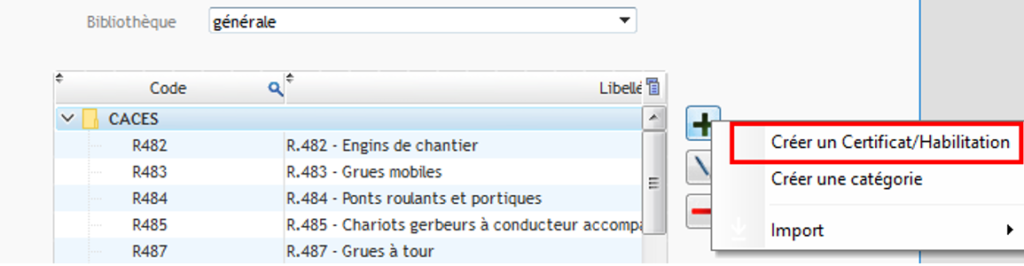
Renseignez tous les champs
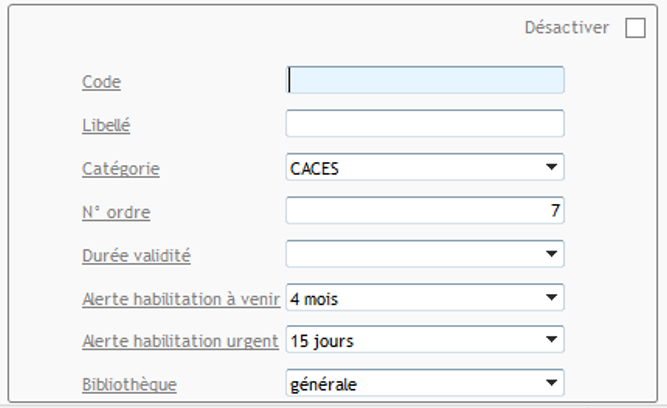
| Code | Code du titre d’habilitation |
| Libellé | Description du titre |
| Catégorie | Regroupement de titres |
| N° ordre | Ordre d’apparition du titre dans la catégorie |
| Durée validité | Durée de validité du titre |
| Alerte habilitation à venir | Permet d’avoir une première alerte sur Optim Délai compté avant la date d’expiration du titre |
| Alerte habilitation urgent | Permet d’avoir une seconde alerte sur Optim Délai compté avant la date d’expiration du titre |
| Bibliothèque | Bibliothèque à laquelle l’habilitation sera affectée |
Depuis Compléments > Habilitation, accédez à la liste de toutes les habilitations existantes pour vos salariés.
Vous avec la possibilité de choisir le critère par lequel vous souhaitez regrouper l’affichage de la liste d’habilitation.
Il est possible de regrouper l’affichage par salarié, par catégorie d’habilitation, par titre d’habilitation, ou par date limite de validité (mois).

Vous pouvez modifier l’ordre de tri par certificat ou par salarié.

Il est possible de sélectionner le salarié pour visualiser ses habilitations, ou un type d’habilitation pour voir les salariés concernés.

En fonction des délais renseignés en paramètres, retrouvez les habilitations dont la date d’expiration est proche (à venir) et à renouveler rapidement (urgent).
Vous pouvez mettre à jour la fiche habilitation à partir de cette liste. Les habilitations mises à jour s’effacent de la liste.

La fiche de certification/habilitation est accessible de deux façons :
Positionnez-vous sur une ligne, toutes les informations concernant le titre apparaissent dans la demi-fiche en bas de page
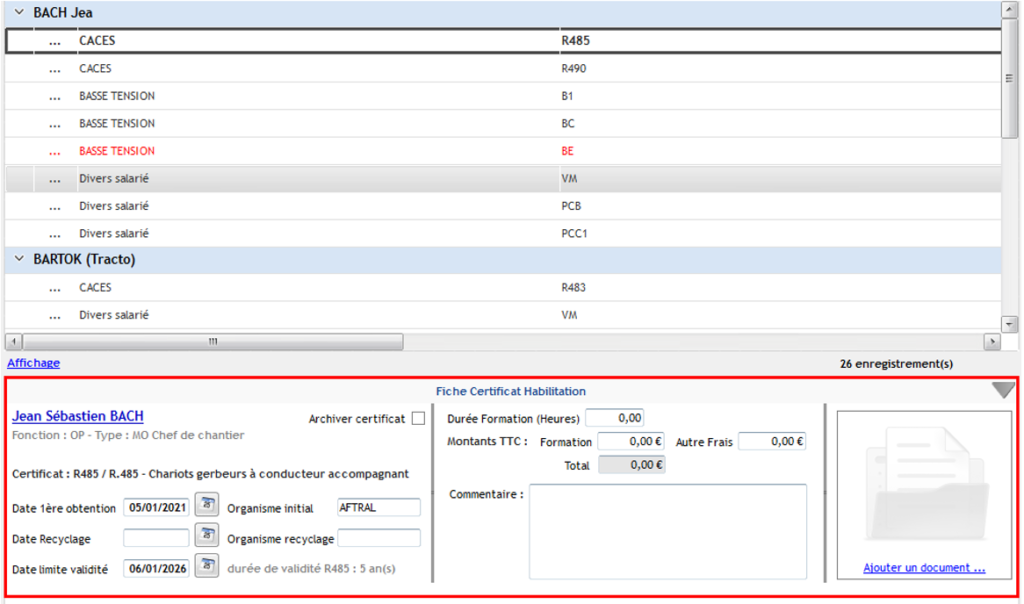
Les champs sont modifiables, il est possible de mettre à jour les informations du titre à partir de cette fiche.
Vous pouvez également déposer un document dans l’encadré réservé par glisser/déposer, ou encore archiver le titre en cochant la case « Archiver certificat ».
Précision : cet écran ne permet pas d’ajouter un nouveau titre sur un salarié. Pour les ajouts, il est nécessaire de passer par la fiche salarié.
Cliquez sur le menu contextuel à droite de la ligne de l’habilitation et ouvrez la fiche du salarié.
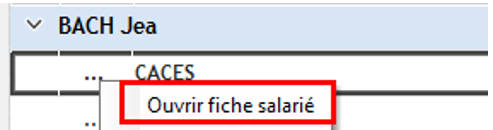
Dans l’onglet Certificat Habilitation, retrouvez toutes les habilitations du salarié.
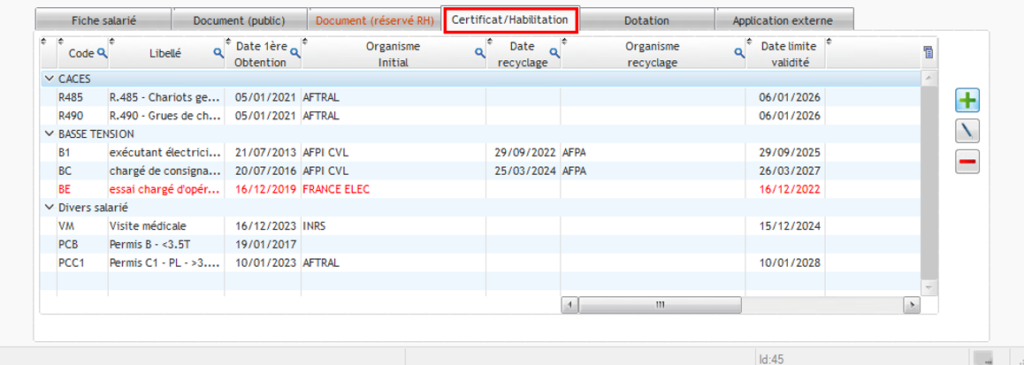
Un double clic sur le titre permet d’ouvrir la fiche certificat du salarié.
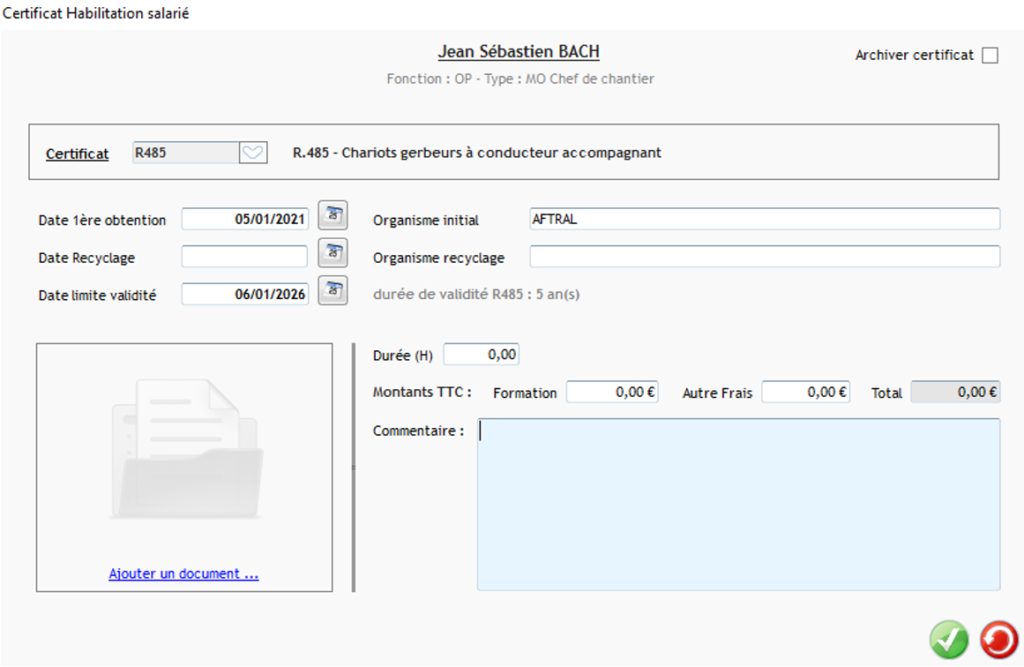
Pour ajouter une habilitation, ouvrez la fiche du salarié > Onglet Certificat/habilitation > Cliquez sur « + ».

Sélectionnez le certificat,
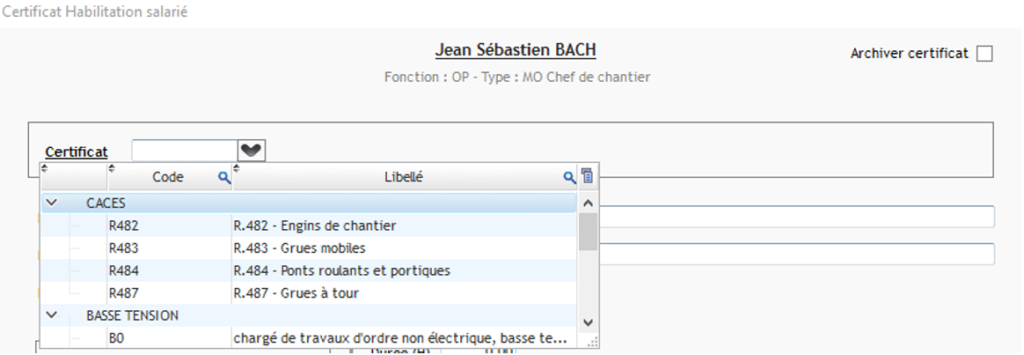
Renseignez la date de 1ère obtention et l’organisme initial. La date limite de validité est calculée automatiquement en fonction de la durée de validité du titre (renseigné dans les paramètres).
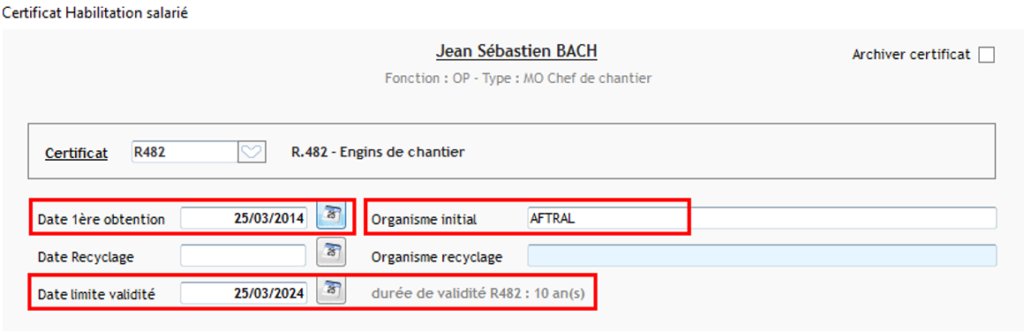
Il est possible d’ajouter une pièce jointe sur le titre d’habilitation par glissé/déposé. Le document est intégré automatiquement dans la GED du salarié, dans le dossier Certificat/Habilitation, et consultable directement depuis l’appli mobile.
A partir du menu contextuel du document, accédez aux propriétés et modifiez les propriétés du document si besoin.
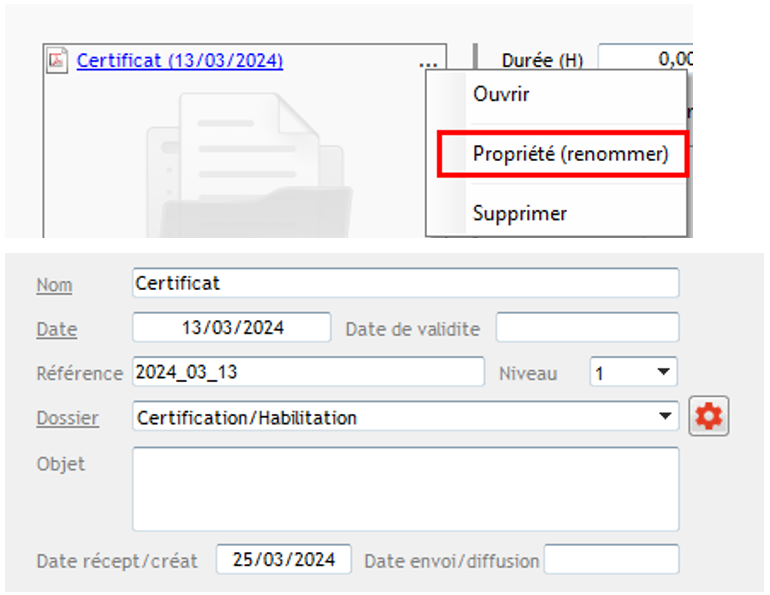
Vous pouvez également renseigner la date et l’organisme de renouvellement du titre professionnel.
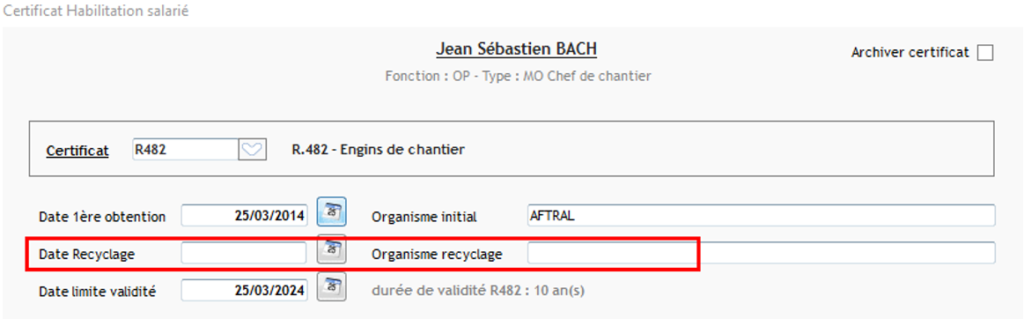
Ou encore le nombre d’heures de formation suivies par le salarié, le montant de la formation et des autres frais annexes.
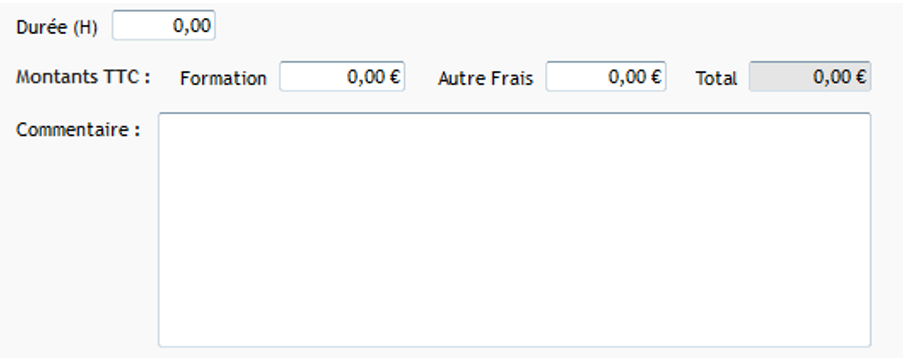
En fonction de la date renseignée dans les paramètres, il est possible d’activer deux types d’alerte dans Optim’BTP :
Depuis l’écran d’accueil, cliquez sur le menu contextuel du Widget des alertes > Habilitation et activez les alertes de votre choix.
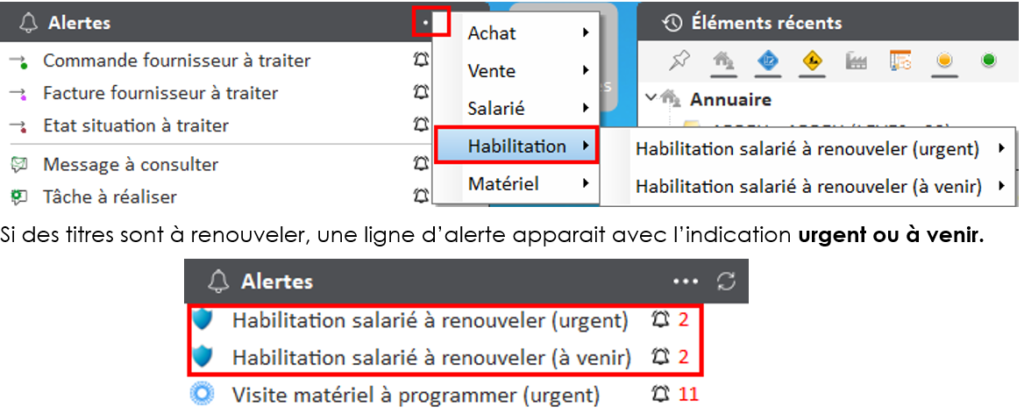
Si des titres sont à renouveler, une ligne d’alerte apparait avec l’indication urgent ou à venir.
Un clic sur le nombre permet d’ouvrir les habilitations concernées par l’alerte.
Remarque : les habilitations à renouveler urgent sont en rouge, celles à venir sont en noir.